|
Este artigo é referente ao Outlook Web App, que é utilizado por organizações que gerem servidores de e-mail a executar o Exchange Server 2013 ou Exchange Server 2010. Se estiver a utilizar o Microsoft 365 ou o Exchange Server 2016 ou 2019, o seu programa de e-mail é o Outlook na Web. Para obter ajuda sobre o Outlook na Web, consulte o artigo Obter ajuda sobre o Outlook na Web. |
-
Num browser, inicie sessão no Outlook Web App através do URL que lhe foi fornecido pela pessoa que gere o e-mail da sua organização. Introduza o seu nome de utilizador e palavra-passe e, em seguida, selecione Iniciar sessão.
-
Aceda a Definições > Opções > Definições > Regional
Nota: As alterações ao idioma no Outlook Web App não afetarão o idioma utilizado noutras aplicações.
-
Na página Regional , selecione o idioma que pretende utilizar no Outlook Web App.
-
Se pretende mudar o nome das pastas predefinidas, selecione a caixa de verificação junto a Mudar o nome das pastas predefinidas para que os nomes das mesmas correspondam ao idioma especificado.
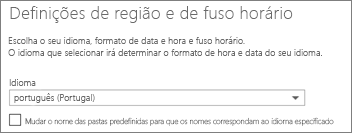
Nota: O idioma que definiu no seu browser não afeta o idioma utilizado pelo Outlook Web App.
As opções para os formatos de data e hora variam consoante o idioma que escolheu. Selecione os formatos de data e hora na lista.
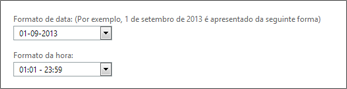
Selecione o fuso horário que pretende utilizar na lista.

Se alterar o fuso horário, poderá querer utilizar as definições de Calendário para ajustar o seu horário de trabalho.










